随着科技的不断发展,电脑已经成为了人们日常生活中必不可少的工具之一。然而,很多人在使用联想电脑时都会遇到一个共同的问题——开机慢。当你急于使用电脑却需...
2024-09-08 102 联想电脑
在使用联想电脑的过程中,系统会因为安装软件、上网浏览、使用各种应用产生大量临时文件、缓存文件和杂乱的注册表项,这些通常被称为内存垃圾。内存垃圾的积累不仅会减慢电脑的运行速度,还可能导致系统不稳定。定期清理内存垃圾对于保护电脑性能和延长使用寿命是非常重要的。接下来,我们将详细介绍几种有效清除联想电脑内存垃圾的方法。
Windows系统自带的磁盘清理工具是一个非常实用的清洁小帮手。以下是如何使用它来清除内存垃圾的步骤:
1.打开“我的电脑”,找到系统盘(通常是C盘),右键点击选择“属性”。
2.在打开的窗口中点击“磁盘清理”按钮。
3.系统会自动计算可以清理的空间,稍等片刻。
4.在清理选项中勾选你想要清理的项目,比如临时文件、系统错误报告文件、下载的程序文件等。
5.点击“确定”按钮,然后选择“清理系统文件”以获得更多清理选项。
6.再次确定选择的项目,点击“清理”按钮,等待清理完成。
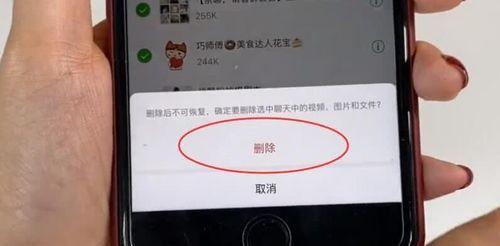
除了系统自带的磁盘清理工具外,市场上还有很多专业的电脑清理软件。这些软件往往提供更强大的清理功能,可以深入清理各种系统垃圾、无效注册表和隐私痕迹。使用此类软件时,请按照以下步骤操作:
1.下载并安装一款口碑良好的电脑清理软件,如CCleaner、360安全卫士等。
2.打开软件,进行初次的系统扫描。
3.点击"清理"按钮,软件会自动清除检测到的垃圾文件。
4.一些清理软件还提供注册表清理和系统优化工具,可以进一步提高电脑性能。
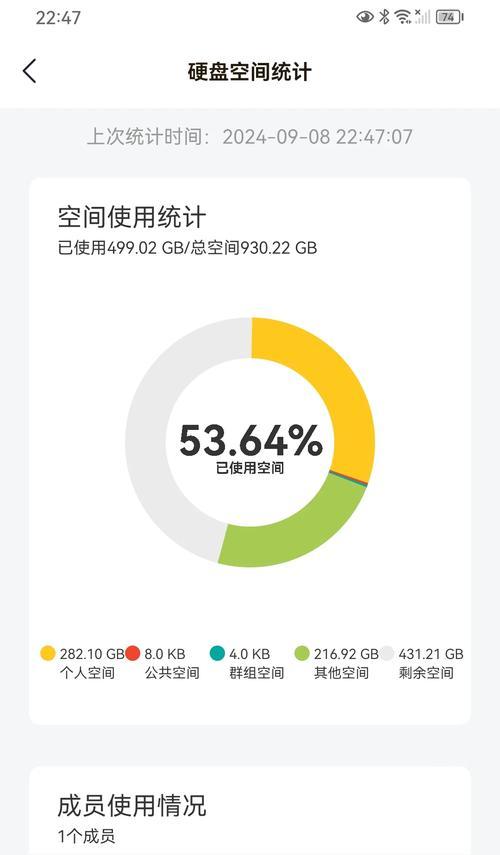
如果你希望更细致地控制清理过程,也可以手动清理电脑中的特定文件夹。以下是一些常见的临时文件夹,你可以通过以下路径手动清理:
1.C:\Windows\Temp:存放临时文件,可以定期清理。
2.C:\Users\[用户名]\AppData\Local\Temp:存放应用临时文件,同样可以进行清理。
3.C:\Users\[用户名]\AppData\Local\Microsoft\Windows\TemporaryInternetFiles:存放网页缓存,可以删除以清空浏览器缓存。
在清理这些文件夹前,请确保没有程序正在使用这些文件夹中的文件。对于不熟悉的文件夹,最好先进行研究或咨询专业人士,以免误删重要文件。
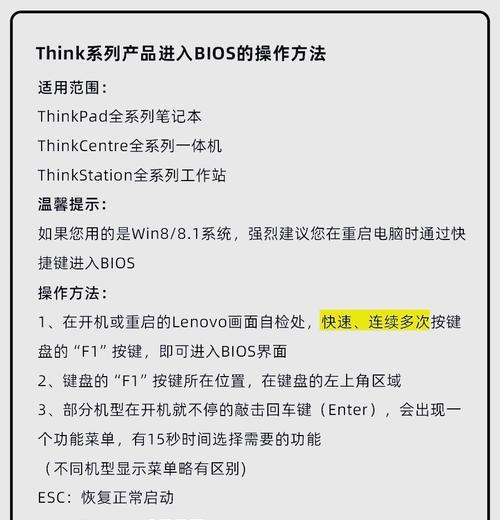
对于熟悉Windows系统的进阶用户来说,可以利用命令提示符执行更加深入的清理操作。以下是使用命令提示符进行清理的步骤:
1.右键点击“开始”按钮,选择“WindowsPowerShell(管理员)”或“命令提示符(管理员)”。
2.在命令行界面输入`cleanmgr/sageset:1`,然后按回车键。这将允许你自定义清理设置。
3.系统会弹出一个磁盘清理的界面,你可以在其中勾选需要清理的项目。
4.完成设置后,再次打开命令提示符,输入`cleanmgr/sagerun:1`并按回车键执行清理。
在进行内存垃圾清理时,请注意以下几点:
清理前做好数据备份,尤其是对注册表操作时,以防意外删除重要数据。
清理时最好关闭其他正在运行的程序,以避免清理过程中出现干扰。
清理完成后,重启电脑以让更改生效。
定期对联想电脑进行内存垃圾清理,能够显著提升系统运行效率,延长电脑使用寿命。希望上述内容能帮您轻松掌握清除联想电脑内存垃圾的方法,并对您维护电脑健康提供有力支持。
通过以上详细步骤和方法,您可以根据自己的需求和电脑使用情况,选择最合适的清理方式,让您的联想电脑时刻保持最佳性能。
标签: 联想电脑
版权声明:本文内容由互联网用户自发贡献,该文观点仅代表作者本人。本站仅提供信息存储空间服务,不拥有所有权,不承担相关法律责任。如发现本站有涉嫌抄袭侵权/违法违规的内容, 请发送邮件至 3561739510@qq.com 举报,一经查实,本站将立刻删除。
相关文章

随着科技的不断发展,电脑已经成为了人们日常生活中必不可少的工具之一。然而,很多人在使用联想电脑时都会遇到一个共同的问题——开机慢。当你急于使用电脑却需...
2024-09-08 102 联想电脑

随着科技的不断发展,电脑已经成为我们日常生活中必不可少的工具。然而,有时候我们可能会遇到联想电脑无法正常开机的问题,这对我们的工作和生活都会带来很大的...
2024-08-06 98 联想电脑

在数字化时代,电脑已经成为人们生活中不可或缺的工具。然而,随之而来的是各种网络威胁,其中之一就是电脑病毒。一旦电脑中毒,会给我们的生活和工作带来很大的...
2024-07-14 93 联想电脑

在日常工作和生活中,打印机已经成为不可或缺的工具之一。而联想电脑作为一款优秀的电脑品牌,其与打印机之间的兼容性也相当出色。本文将为大家介绍如何设置联想...
2024-06-28 162 联想电脑

在现代社会,电脑已经成为了人们生活和工作中不可或缺的工具。而联想电脑作为一款常见的品牌,其快捷键的运用可以大大提高我们的工作效率。本文将详细介绍联想电...
2024-06-20 65 联想电脑